安裝 VMware Tools 可以提高 Linux 虛擬機的性能和功能。但是在 Linux 命令行下安裝並不像在 Windows 那樣簡單幾下就能完成。
準備工作
在安裝之前,首先需要確認虛擬機的設置,這裡選擇 CD,然後將這兩個選項都勾選。接著執行 yum install -y perl,如果是 Ubuntu 系統則使用 apt install perl。
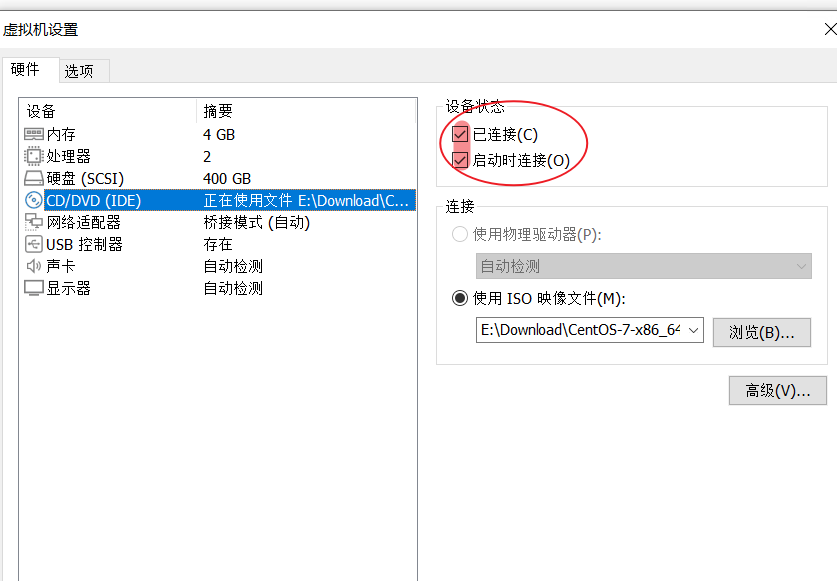
安裝過程
- 打開 VMware 虛擬機,從虛擬機菜單中選擇「虛擬機」 -> 「安裝 VMware Tools」。
- 在虛擬機中掛載 VMware Tools 的 ISO 檔案。此過程需要等待幾十秒。
- 執行以下命令來掛載這個光碟:
mkdir /mnt/cdrommount /dev/cdrom /mnt/cdrom然後執行ls /mnt/cdrom查看是否有檔案。
- 由於是只讀模式的掛載,所以只能先將安裝包複製出來再解壓:
cp /mnt/cdrom/VMwareTools-*.tar.gz /tmpcd /tmptar -zxvf VMwareTools-*.tar.gz
- 進入解壓後的目錄,並運行安裝程式:
cd vmware-tools-distribsudo ./vmware-install.pl
- 根據提示進行安裝,使用預設選項即可。基本上一路都是選擇 yes 加上回車,第一個互動那裡輸入 yes。
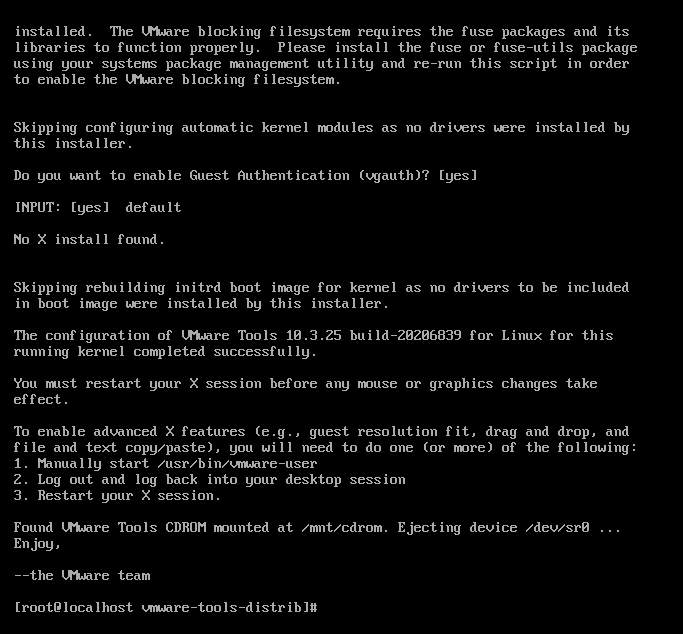
重啟生效
安裝完成後,需要重新啟動虛擬機以使 VMware Tools 生效。請運行以下命令來重啟虛擬機:
reboot